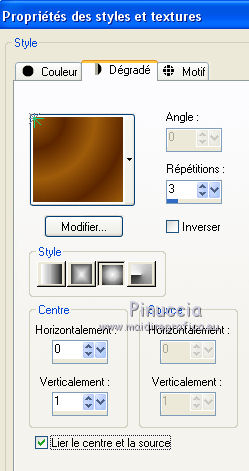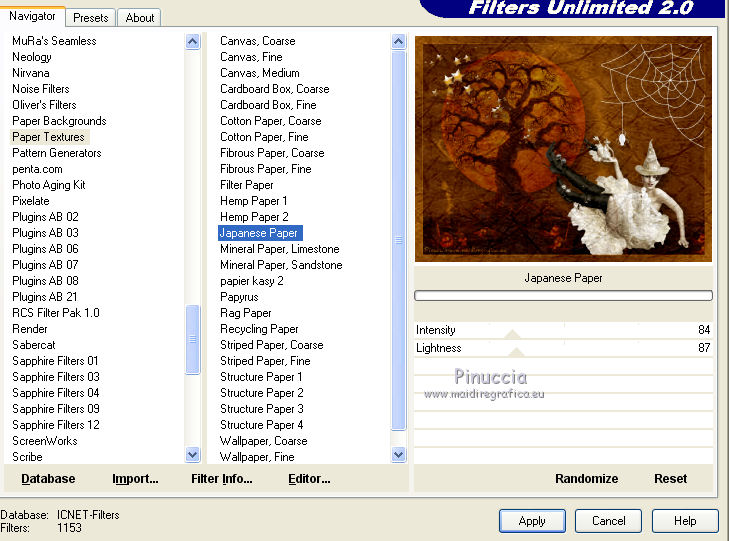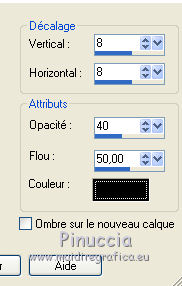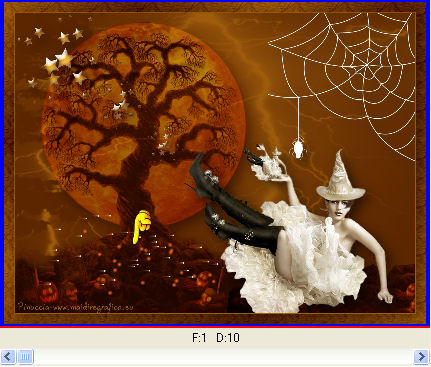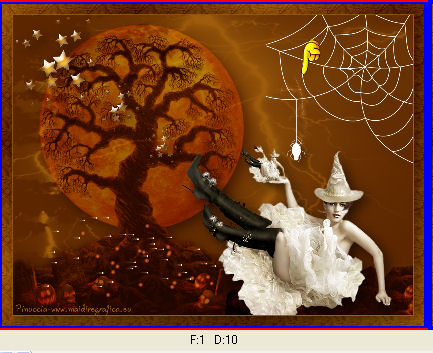|
UPS HALLOWEEN

Gerrie je te remercie de me permettre de traduire tes tutoriels.
Ici vous pouvez trouver l'original de ce tutoriel.

Ce tutoriel est une création ©Pspmagnifique et il ne peut pas être copié sur d'autres sites, ni être proposé au téléchargement.
La même chose vaut pour ma traduction.
Le tutoriel a été réalisé et traduit avec CorelX2, mais il peut également être exécuté avec les autres versions.
Suivant la version utilisée, vous pouvez obtenir des résultats différents.
Depuis la version X4, la fonction Image>Miroir a été remplacée par Image>Renverser horizontalment,
et Image>Renverser avec Image>Renverser verticalemente.
Dans les versions X5 et X6, les fonctions ont été améliorées par la mise à disposition du menu Objets.
Avec la nouvelle version X7, nous avons à nouveau Miroir/Retourner, mais avec nouvelles différences.
Consulter, si vouz voulez, mes notes ici
Certaines dénominations ont changées entre les versions de PSP.
Les plus frequentes dénominations utilisées:


Nécessaire pour réaliser ce tutoriel:
Matériel ici
Merci: pour les tubes Cindy Grunsten, Mou, Mentali et Natalie.
Pour le masque Narah.
Pour les animations Simone.
Modules Externes.
consulter, si nécessaire, ma section de filtre ici
Filters Unlimited 2.0 ici
FM Tile Tools - blend Emboss ici
Animation Shop qui

Si vous voulez utiliser vos propres couleurs, n'hésitez pas à changer le mode et l'opacité des calques
Ouvrir le masque dans PSP, et le minimiser aver le reste du matériel, sauf les animations vous utiliserez dans Animation Shop.
1. Ouvrir les tubes et sur chacun d'eux:
Réglage>Nettété>Masque flou.

2. Placer en avant plan la couleur #9e5c0c,
et en arrière plan la couleur noire #000000.
3. Ouvrir une nouvelle image transparente 800 x 600 pixels,
et remplir  avec la couleur d'arrière plan. avec la couleur d'arrière plan.
4. Calques>Nouveau calque raster.
Remplir  avec la couleur d'avant plan. avec la couleur d'avant plan.
5.
Calques>Nouveau calque de masque>A partir d'une image.
Ouvrir le menu deroulant sous la fenêtre d'origine et vous verrez la liste des images ouverts.
Charger le masque Narah_nature002.

Calques>Fusionner>Tous.
6. Effets>Modules Externes>FM Tile Tools - Blend Emboss, par défaut.

7. Activer le tube SSHalloween - Édition>Copier.
Revenir sur votre travail et Édition>Coller comme nouveau calque.
Image>Redimensionner, à 90%, redimensionner tous les calques décoché.
Effets>Effets 3D>Ombre portée, à choix.
Placer le calque en mode Lumière douce.
8. Activer le tube Element 1 - Édition>Copier.
Déplacer  le tube en bas, le tube en bas,
à completer le tube précédent.
Placer le calque en mode Lumière douce.

9. Activer le tube mentali-insecte.
Image>Redimensionner, à 300 pixels de largeur, redimensionner tous les calques coché.
Édition>Copier (fermer le tube sans enregistrer les modifications).
Revenir sur votre travail et Édition>Coller comme nouveau calque.
Image>Miroir.
Déplacer  le tube en haut à droite. le tube en haut à droite.

Effets>Effets 3D>Ombre portée, à choix.
10. Activer le tube mou_ups_halloween - Édition>Copier.
Revenir sur votre travail et Édition>Coller comme nouveau calque.
Déplacer  le tube en bas à droite. le tube en bas à droite.
Effets>Effets 3D>Ombre portée, à choix.
11. Activer le tube NatalieBirdStars5 - Édition>Copier.
Revenir sur votre travail et Édition>Coller comme nouveau calque.
Déplacer  le tube en haut à gauche. le tube en haut à gauche.

Effets>Effets 3D>Ombre portée, à choix.
12. Signer votre travail en jpg.
13. Image>Ajouter des bordures, 2 pixels, symétrique, couleur claire d'avant plan.
Image>Ajouter des bordures, 20 pixels, symétrique, couleur foncée d'arrière plan.
14. Activer l'outil Baguette magique 

cliquer sur le bord de 20 pixels pour le sélectionner.
Préparér un dégradé de premier plan/arrière plan, style Halo.
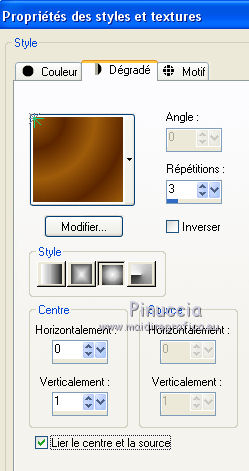
Remplir  la sélection du dégradé. la sélection du dégradé.
15. Effets>Modules Externes>Filters Unlimited 2.0 - Paper Textures - Japanese Paper, par défaut.
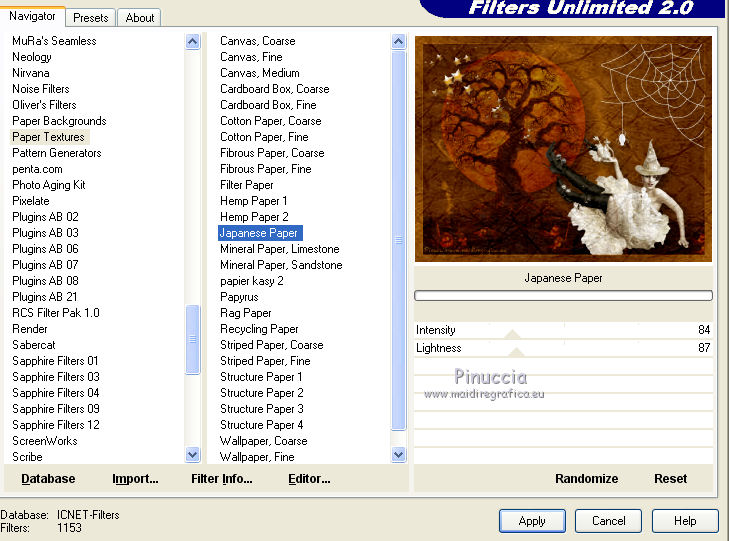
Sélections>Inverser.
16. Effets>Effets 3D>Ombre portée, couleur noire.
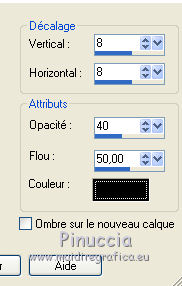
Sélections>Désélectionner tout.
17. Édition>Copier.
Ouvrir Animation Shop et Édition>Coller comme nouvelle animation.
17. Édition>Dupliquer, et répéter jusqu'à obtenir une animation composée de 26 images.
Cliquer sur la première image pour la sélectionner
et aller à Édition>Sélectionner tout.
18. Activer l'animation SimoneAni132-mng, composé de 26 images.
Édition>Sélectionner tout.
Édition>Copier.
Revenir sur votre animation et Édition>Coller dans l'image sélectionné,
Positionner l'animation en bas à gauche.
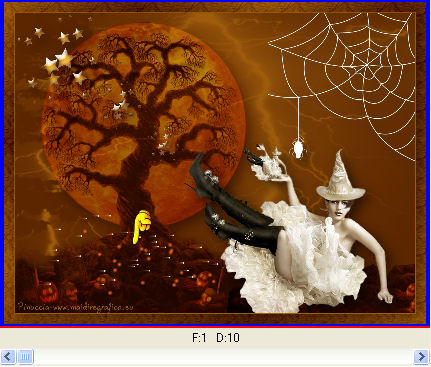
Avant d'ajouter la deuxième animation, composée de 12 images,
pour rendre le résultat final plus harmonieux et réduire le poids de la gif,
allons réduire les images:
Animation>Alléger l'animation, et nous aurons 24 images.

Animation>Alléger l'animation, et nous aurons 12 images.

19. Activer l'animation SimoneAni 151-mng.
Édition>Sélectionner tout.
Édition>Copier.
Revenir sur votre animation et Édition>Coller dans l'image sélectionné,
Positionner l'animation sur la toile d'araignée.
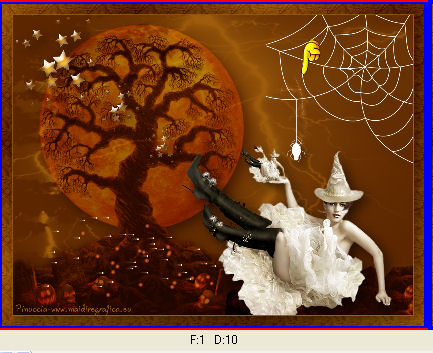
20. Animation>Propriétés de l'image, et régler la durée à 20.

21. Contrôler le résultat en cliquant sur Visualiser l'animation 
et sauvegarder au format gif.
Vos versions. Merci


Clovis

Si vous avez des problèmes, ou des doutes, ou vous trouvez un link modifié, ou seulement pour me dire que ce tutoriel vous a plu, vous pouvez m'écrire.
21 Octobre 2014
|






 avec la couleur d'arrière plan.
avec la couleur d'arrière plan.

 le tube en bas,
le tube en bas,